BIOS 업그레이드 가이드, BIOS 업데이트 방법

컴퓨터의 BIOS를 업그레이드하면 시스템 부팅 속도가 빨라지고, 일부 호환성 문제가 해결되며 성능이 향상될 수 있습니다.
시스템이 정지되거나 프롬프트가 나타나지 않는 등 여러 가지 요인으로 인해 BIOS (또는 UEFI)에 액세스할 수 없게 될 수 있습니다. BIOS 메뉴에 들어갈 수 없는 경우 시도해 볼 수 있는 몇 가지 문제 해결 단계는 다음과 같습니다.
목차
가장 분명한 이유부터 시작해 보겠습니다. 일반적으로 부팅할 때 F2 또는 DEL 키를 눌러 BIOS에 들어갑니다 . 하지만 프롬프트가 표시되고 키를 눌러도 아무 일도 일어나지 않는다면 어떻게 해야 할까요?
이 문제는 무선 또는 Bluetooth 키보드를 사용하는 데서 발생할 수 있습니다 . 이러한 장치 중 다수는 Windows를 시작할 때까지 부팅 시 사용할 수 없으므로 키 입력이 기록되지 않습니다.
간단한 대답은 유선 USB 키보드를 연결하고 F2 또는 DEL 키를 누르는 것입니다 . 예방 조치로 USB 포트를 PC 뒷면에 꽂는 것도 가능합니다 .

키보드는 문제가 없지만 BIOS가 여전히 응답하지 않는 경우가 있습니다. 키보드 문제를 배제하려면 Windows가 BIOS에 들어가도록 하세요.
Windows에는 재시작 시 Windows 10 및 11에서 자동으로 BIOS로 들어가는 "고급 시작" 기능이 있습니다. Windows 11에서는 설정 > 시스템 > 복구 로 가서 고급 시작 옵션 옆에 있는 지금 다시 시작을 클릭합니다 .
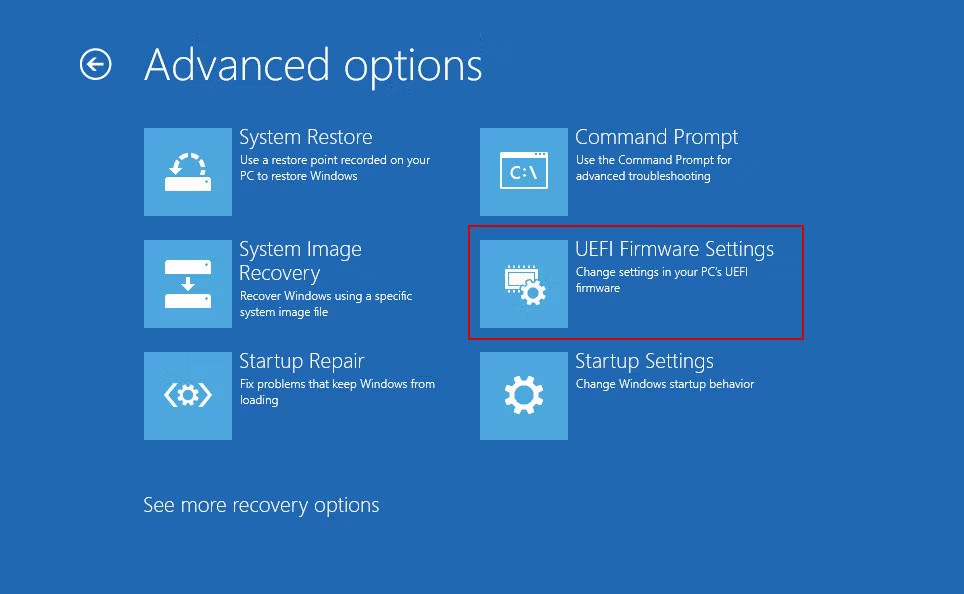
이런 식으로 시스템을 다시 시작하라는 메시지가 표시된 후 Windows가 자동으로 BIOS 메뉴로 이동합니다.
Windows 11과 Windows 10 모두 기본적으로 "빠른 시작"이 활성화되어 있다는 것을 알고 계셨나요? 이 기능은 콜드 부팅이라는 느린 과정을 거치지 않고도 Windows를 최대 절전 모드에서 빠르게 복원하여 작동합니다.
이 기능의 단점은 BIOS 부팅 화면을 우회할 수 있다는 것입니다. 어떤 이유에서인지 BIOS 프롬프트가 전혀 나타나지 않고 PC가 완전히 종료된 후에도 바로 Windows로 전환된다면 원인은 빠른 시작일 수 있습니다.
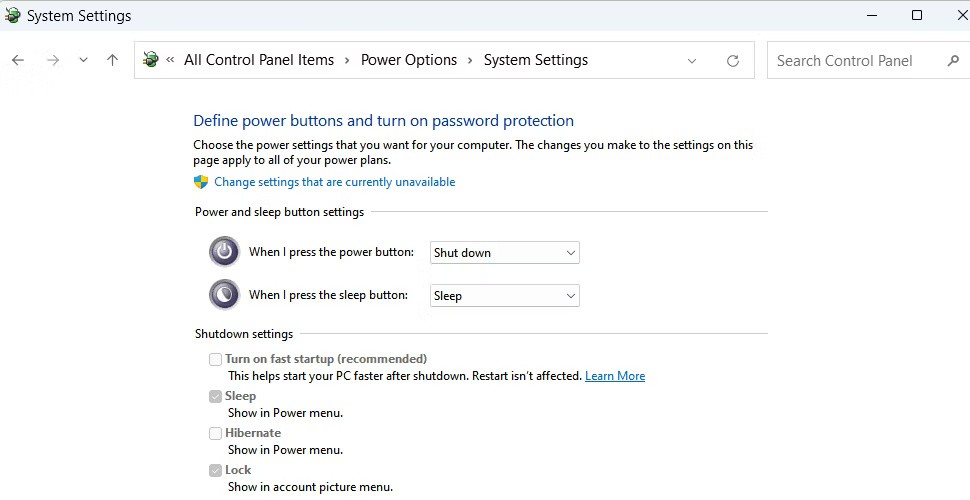
BIOS 프롬프트로 다시 정상적으로 부팅하려면 빠른 시작을 비활성화하세요 . Windows 11 및 10에서 제어판으로 가서 전원 옵션 으로 가서 빠른 시작을 비활성화할 수 있습니다 .
GPU가 문제의 원인인가요? 모니터가 GPU에 연결되어 있으면 마더보드가 갑자기 Windows를 바로 로딩할 수 있습니다. 오래된 마더보드는 이런 방식으로 작동하지 않지만, 일부 최신 보드는 GPU에서 출력을 즉시 감지하지 못하면 BIOS 프롬프트를 건너뜁니다.
이 문제를 해결하려면 모니터가 연결된 곳으로 가세요. 이 방법은 마더보드나 CPU에 통합 그래픽이 있는 경우에만 작동합니다.
GPU에서 HDMI/DisplayPort 케이블을 분리하여 마더보드의 그래픽 포트에 연결합니다. 표준 컴퓨터 케이스에서는 통합 그래픽 포트가 일반적으로 GPU 포트보다 높은 곳에 있습니다.

이 솔루션이 효과가 있었다면 BIOS 프롬프트가 지금 나타날 것이고 F2 또는 DEL 키를 누르면 액세스할 수 있을 것입니다.
이는 최근 GPU가 있고 BIOS에서 "빠른 부팅" 설정이 활성화된 경우 발생하는 새로운 문제입니다. 마더보드는 1초 이내에 BIOS 프롬프트를 무시하고 Windows를 로드합니다.
이 짧은 시간 안에 F2 나 DEL을 누르면 왜 BIOS로 들어갈 수 없나요? 일부 보드에서는 "빠른 부팅"을 사용하면 시스템이 GPU의 첫 번째 출력에서만 디스플레이를 확인합니다. 해당 위치에서 디스플레이가 감지되지 않으면 BIOS 프롬프트를 전혀 건너뜁니다.
"빠른 부팅"이 문제의 원인인지 테스트하려면 모니터 케이블을 GPU의 첫 번째 비디오 출력에 꽂으세요. GPU의 첫 번째 출력은 일반적으로 가장 왼쪽 포트입니다(하지만 가장 오른쪽 포트일 가능성도 약간 있습니다).

이는 PC에 별도의 GPU가 있는 경우 발생할 수 있는 또 다른 예상치 못한 문제입니다. 일반적인 ATX 마더보드는 주변 기기 하드웨어를 위한 여러 개의 슬롯을 제공하며, GPU는 이러한 PCIe 슬롯 중 하나를 통해 연결됩니다.
다음과 같은 여러 요인이 복합적으로 작용하여 BIOS 프롬프트가 나타나지 않을 수 있습니다.
GPU가 연결된 슬롯이 중요한 이유는 무엇입니까? 일부 마더보드는 "빠른 부팅"을 위해 메인 PCIe 슬롯을 우선시하고, 해당 슬롯에서 문제가 감지되면 BIOS 프롬프트를 건너뜁니다.
기본 PCIe 슬롯은 표준 PC 타워에 설치했을 때 가장 높은 슬롯이며 일반적으로 CPU에 가장 가까운 슬롯입니다.

PC가 빈 화면으로 부팅되고 바로 Windows로 전환되는 경우 GPU를 기본 PCIe 슬롯으로 옮겨보세요. 그렇게 하면 BIOS 프롬프트가 다시 나타나 키보드를 누르면 응답할 수 있습니다.
이제 마지막 옵션인 BIOS 설정을 기본값으로 재설정합니다.
경고 : 무엇을 하고 있는지 모른다면 즉시 돌아가세요. 실수로 BIOS를 손상시키거나 마더보드를 손상시키는 실수를 할 수도 있습니다.
특정 조건으로 인해 BIOS 프롬프트가 전혀 나타나지 않을 수 있습니다. 예를 들어:
이런 경우, 마더보드를 공장 기본값으로 재설정하면 BIOS에 정상적으로 액세스할 수 있습니다.
일반 사용자에게는 값비싼 마더보드가 필요하지 않을 것입니다. 하지만 PC에 새로운 마더보드를 선택할 때 꼭 필요한 프리미엄 기능이 하나 있습니다. 바로 전용 BIOS 재설정 버튼입니다.
이 버튼을 사용하면 컴퓨터 케이스를 열지 않고도 BIOS를 기본값으로 재설정할 수 있습니다. 마더보드에 이 버튼이 있는 경우 케이스 뒷면에서 찾을 수 있습니다.
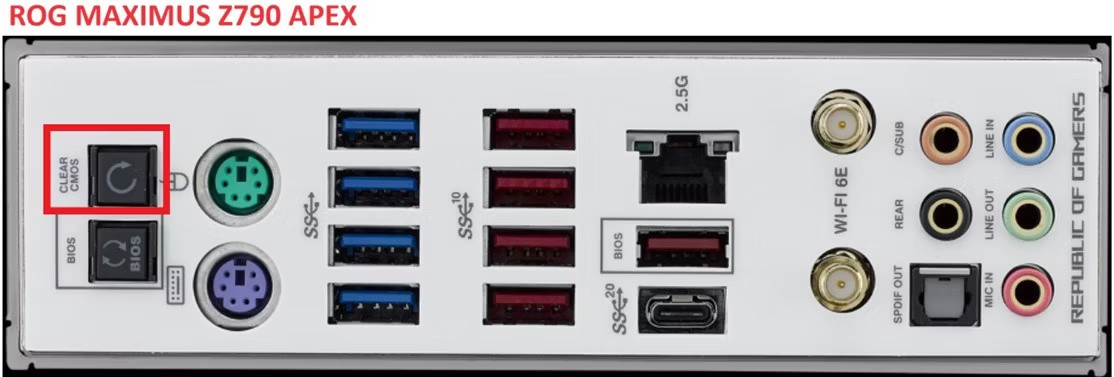
Asus 마더보드(및 기타 여러 마더보드)에서 버튼을 사용하여 BIOS를 재설정하는 방법은 다음과 같습니다.
모든 것이 제대로 작동하면 BIOS가 기본 설정으로 재설정됩니다. 부팅하면 BIOS 프롬프트가 나타나고 F2 또는 DEL 키를 눌러 BIOS에 들어갈 수 있습니다.
대부분의 마더보드는 컴퓨터 전원이 꺼졌을 때 BIOS 설정을 저장하기 위해 작은 배터리를 사용합니다. 실수로 BIOS 비밀번호를 설정하거나 잊어버려서 잠겨버린 경우, 이 방법을 사용하면 비밀번호를 제거하고 BIOS에 들어갈 수 있습니다.
컴퓨터에 전원이 공급되지 않을 경우, 컴퓨터의 CMOS 배터리를 제거했다가 다시 삽입하세요. 그렇게 하면 현재 BIOS 설정이 지워지고 기본값으로 복원됩니다.
성공하면 기본 설정이 복원되었다는 메시지가 시작 시 표시됩니다. 이제 평소처럼 F2 또는 DEL을 눌러 BIOS에 액세스할 수 있습니다.
위의 방법 중 어느 것도 사용할 수 없는 경우, 마지막 수단은 일반적인 오래된 방법을 사용하는 것입니다. 마더보드의 CLR_CMOS 핀에 있는 점퍼를 옮기면 BIOS 설정이 지워집니다. 이 방법은 설명서를 꼼꼼히 읽고 좁은 공간에 손을 넣어야 하기 때문에 최선의 선택이 아닙니다.

이것이 일반적인 방법이지만 자세한 내용은 마더보드 설명서를 참조하세요.
이 방법 중 하나가 BIOS로 돌아가는 데 도움이 되기를 바랍니다. 문제를 성공적으로 해결했지만 문제가 다시 발생하는 경우 시스템 안정성을 개선하기 위해 PC의 BIOS를 업데이트하는 것이 타당한 이유일 수 있습니다.
컴퓨터의 BIOS를 업그레이드하면 시스템 부팅 속도가 빨라지고, 일부 호환성 문제가 해결되며 성능이 향상될 수 있습니다.
Windows의 깊은 곳에는 잘 알려지지 않은 명령줄의 세계가 있습니다. 이 문서에서는 cmd 명령줄 도구를 사용하여 오류를 수정하고 컴퓨터의 보안을 강화하는 방법을 안내합니다.
Windows 10에서는 Command를 사용하여 BIOS 정보를 볼 수 있습니다. 인쇄하거나 BIOS 버전을 확인하고 싶은 경우, 타사 도구를 설치하거나 컴퓨터를 재시작하는 기존 방법을 사용할 필요가 없습니다.
직접 PC 시스템을 조립하고 고속 RAM에 투자하기로 했다면, RAM이 광고된 속도로 작동할 수 있는지 어떻게 확인할 수 있을까요?
이 기사의 팁은 컴퓨터를 종료할 때 마우스와 키보드의 LED 표시등을 끄는 데 도움이 될 것입니다.
이 글에서는 하드 드라이브에 문제가 생겼을 때 다시 접근할 수 있는 방법을 안내해 드리겠습니다. 함께 따라 해 보세요!
AirPods는 언뜻 보기에 다른 무선 이어폰과 별반 다르지 않아 보입니다. 하지만 몇 가지 잘 알려지지 않은 기능이 발견되면서 모든 것이 달라졌습니다.
Apple은 iOS 26을 출시했습니다. 완전히 새로운 불투명 유리 디자인, 더욱 스마트해진 경험, 익숙한 앱의 개선 사항이 포함된 주요 업데이트입니다.
학생들은 학업을 위해 특정 유형의 노트북이 필요합니다. 선택한 전공 분야에서 뛰어난 성능을 발휘할 만큼 강력해야 할 뿐만 아니라, 하루 종일 휴대할 수 있을 만큼 작고 가벼워야 합니다.
Windows 10에 프린터를 추가하는 것은 간단하지만, 유선 장치의 경우와 무선 장치의 경우 프로세스가 다릅니다.
아시다시피 RAM은 컴퓨터에서 매우 중요한 하드웨어 부품으로, 데이터 처리를 위한 메모리 역할을 하며 노트북이나 PC의 속도를 결정하는 요소입니다. 아래 글에서는 WebTech360에서 Windows에서 소프트웨어를 사용하여 RAM 오류를 확인하는 몇 가지 방법을 소개합니다.
스마트 TV는 정말로 세상을 휩쓸었습니다. 이렇게 많은 뛰어난 기능과 인터넷 연결 덕분에 기술은 우리가 TV를 시청하는 방식을 바꾸어 놓았습니다.
냉장고는 가정에서 흔히 볼 수 있는 가전제품이다. 냉장고는 보통 2개의 칸으로 구성되어 있는데, 냉장실은 넓고 사용자가 열 때마다 자동으로 켜지는 조명이 있는 반면, 냉동실은 좁고 조명이 없습니다.
Wi-Fi 네트워크는 라우터, 대역폭, 간섭 외에도 여러 요인의 영향을 받지만 네트워크를 강화하는 몇 가지 스마트한 방법이 있습니다.
휴대폰에서 안정적인 iOS 16으로 돌아가려면 iOS 17을 제거하고 iOS 17에서 16으로 다운그레이드하는 기본 가이드는 다음과 같습니다.
요거트는 정말 좋은 음식이에요. 매일 요구르트를 먹는 것이 좋은가요? 매일 요구르트를 먹으면, 몸에 어떤 변화가 있을까요? 함께 알아보죠!
이 기사에서는 가장 영양가 있는 쌀 종류와 어떤 쌀을 선택하든 건강상의 이점을 극대화하는 방법에 대해 설명합니다.
수면 일정과 취침 루틴을 정하고, 알람 시계를 바꾸고, 식단을 조절하는 것은 더 나은 수면을 취하고 아침에 제때 일어나는 데 도움이 되는 몇 가지 방법입니다.
임대해 주세요! Landlord Sim은 iOS와 Android에서 플레이할 수 있는 모바일 시뮬레이션 게임입니다. 여러분은 아파트 단지의 집주인 역할을 하며 아파트 내부를 업그레이드하고 세입자가 입주할 수 있도록 준비하여 임대를 시작하게 됩니다.
욕실 타워 디펜스 Roblox 게임 코드를 받고 신나는 보상을 받으세요. 이들은 더 높은 데미지를 지닌 타워를 업그레이드하거나 잠금 해제하는 데 도움이 됩니다.


















